¡Aquí tienes una lista de los recursos, aplicaciones y herramientas que te ayudarán en las distintas facetas de tu trabajo de docente!
Muchos profesores y profesoras me preguntan a menudo qué recursos considero esenciales en mi labor profesional como formadora. Hay tantas opciones que sienten abrumados a la hora de elegir.
A continuación encontrarás una lista de las herramientas y software que utilizo a diario, para publicar en el blog, para crear cursos online, para elaborar vídeo tutoriales y presentaciones y para organizar toda la información digital.
Todos los recursos y servicios mencionados en esta página los utilizo personalmente y a medida que voy descubriendo e incorporando nuevas herramientas, actualizo esta página.
Creación de vídeo tutoriales (MAC y Windows)

Screenflow (para MAC): Utilizo este software para grabar y editar los vídeo tutoriales que presento en este blog, en mis cursos online y en las redes sociales. Permite la captura de la pantalla del ordenador para enriquecer una lección, mostrar una aplicación web y grabarte al mismo tiempo con la webcam incorporada en el ordenador. Destacaría que es sencilla de usar pero ofrece prestaciones avanzadas como la croma para cambiar el escenario de fondo de un vídeo, transiciones, filtros, zoom, animaciones de texto, creación de GIFs, pixelado y aceleración de vídeo.

Camtasia (para Windows y MAC): Antes de empezar a grabar vídeo tutoriales con un MAC, utilizaba Camtasia en mi PC. Ofrece las mismas prestaciones de grabación y edición que Screenflow siendo la mejor opción si trabajas con Windows. Como punto diferencial permite importar presentaciones de PowerPoint y añadir encuestas y tests en el vídeo.

Micrófono Blue Nessie para PC y MAC: Obtener un audio de calidad al grabar un vídeo no es tan fácil como parece. Tras probar y usar varios micrófonos externos, recomiendo Blue Nessie por su calidad destacando su capacidad de aislar el ruido exterior de tu entorno mientras realizas la grabación. Se conecta vía USB al ordenador y aunque el precio de entrada pueda aparecer elevado, si vas a grabar vídeos con frecuencia, vale la pena invertir en un buen micrófono para obtener una voz clara y nítida. Crear un vídeo con un audio de mala calidad es una pérdida de tiempo.

Webcam Logitech C920 HD Pro (Windows, MAC y Chrome): Si quieres grabarte hablando mientras captas la pantalla del ordenador en un tutorial, verás que con la webcam incorporada en el ordenador no apareces muy favorecido. La webcam alternativa que utilizo es la cámara de Logitech C920 HD, que graba en alta resolución HD 1080p y dispone de un enfoque automático que permite una imagen nítida. Puedes usarla también para asistir a videoconferencias en Skype, Zoom o Google Hangouts.

Micrófono BOYA BY-M1 Lavalier para PC, tableta Android y iPad: Cuando utilizo la tableta para grabar vídeo tutoriales o realizar video conferencias, conecto este micrófono de solapa para mejorar la calidad del audio. Como el cable es muy largo, me permite moverme libremente durante la grabación. Puedes conectarlo al ordenador, tableta o también una cámara DSLR. Su calidad con respecto a su precio es inmejorable.
Creación de vídeo tutoriales y lecciones multimedia (iPad y Android)
Cada vez los docentes trabajamos más con la tableta que con el ordenador. Su movilidad, facilidad de uso y su cámara de fotos y vídeo incorporada la hacen ideal para el aprendizaje y creación de materiales didácticos.
Filmic Pro para iPad, iPhone y Android: Si la cámara que ofrece tu dispositivo móvil por defecto se te ha quedado corta, esta app ofrece la posibilidad de grabar vídeos profesionales con control de exposición y enfoque, establecer diferentes resoluciones y ajustar los cuadros por segundo.
LumaFusion para iPad: Si el editor de iMovie te parece limitado, esta app te permite editar vídeos con las funcionalidades profesionales de los editores de PC.
Explain Everything para iPad y Android: Una aplicación que convierte la tableta en una pizarra digital y me encanta usar cuando necesito explicar un concepto escribiendo en el iPad con un lápiz digital.
Guía «Tablet en el aula: Competencias Digitales y Apps educativas»: 35 páginas ilustradas con una explicación detallada de los principales aspectos a tener en cuenta en la implementación de las tablets en el aula para obtener un impacto significativo en el aprendizaje.
Creación de infografías sin saber diseño gráfico
Las infografías son representaciones visuales de información y datos. En los últimos años se han popularizado en Internet y uno de los artículos más visitados en este blog especifica las mejores herramientas online para crear infografías a partir de plantillas, iconos y figuras geométricas.
Creación de presentaciones y ebooks
Para crear presentaciones y ebooks vistosos utilizo PowerPoint y Keynote mayoritariamente, utilizando plantillas prediseñadas que permitan ilustrar un tema con imágenes, iconos, infografías, mapas y diagramas que ya vienen incorporadas y pueden adaptarse a tu objetivo de aprendizaje.
Servicios de Almacenamiento en la nube
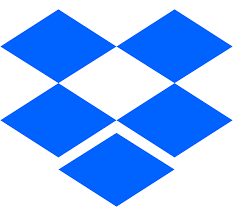
Dropbox: Para almacenar y asegurar que siempre dispongo de una copia de seguridad de todos mis archivos en la nube utilizo Dropbox. También me permite de forma muy rápida compartir vídeos y archivos pesados con compañeros de trabajo. El plan básico es gratuito.
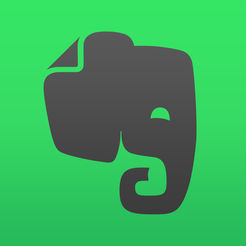
Evernote: Una de las aplicaciones más imprescindibles en mi trabajo. Con Evernote organizo toda la información digital y en formato papel que voy encontrando y produciendo. Evernote me permite capturar páginas web, artículos de blogs, documentos, emails, notas de audio, texto, notas manuscritas, tweets, etc y lo más importante poder encontrarlo fácilmente más adelante. Es mi Google personalizado. Puedes conocer la utilidad de Evernote como profesor en este artículo.

Vimeo: Una plataforma web que permite subir y publicar tus vídeos y restringir su acceso sólo a los sitios web que le especifiques con la cuenta de pago. De esta manera puedes proteger los vídeos que has creado para que no puedan verse por cualquier persona, sino que únicamente sean accesibles a los estudiantes que estén registrados en la plataforma Moodle, campus virtual del centro o academia online.